win10做完系统少一个盘符 重装win10后少了一个盘符
更新时间:2023-12-27 11:50:44作者:jiang
在使用Windows 10操作系统的过程中,有些用户可能会遇到一个令人困惑的问题——系统升级或重装后,发现少了一个盘符,这样的情况让人感到不解,因为在操作系统更新或重新安装之前,所有的盘符都是完整的。为什么会出现这种状况呢?这是否意味着我们需要再次进行一次繁琐的系统安装呢?在本文中我们将探讨这个问题的原因以及可能的解决办法,帮助大家更好地解决这一问题。
操作方法:
1.点击管理
右击【此电脑】选择【管理】。
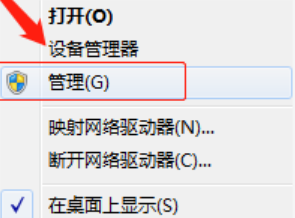
2.打开磁盘管理
在侧栏中找到【磁盘管理】进行打开,这时在右侧就会出现了“消失”的磁盘。
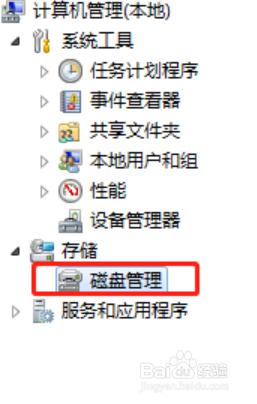
3.选择磁盘
右键选择没有盘符的磁盘,选择“更改驱动器号和路径”。
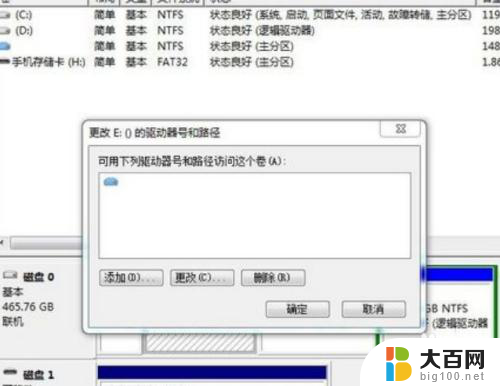
4.点击添加
选择“添加”选项,选择一个字母作为其驱动器号,确定即可。

以上就是Win10系统少了一个盘符的全部解决方法,如果你也遇到了类似的问题,可以按照小编提供的方法来进行解决,希望这些方法能够对你有所帮助。
win10做完系统少一个盘符 重装win10后少了一个盘符相关教程
- win10一键还原和重装系统只清理一个c盘 如何备份C盘数据并重装Win10
- c盘满了怎么重装系统win10 如何备份重要数据后格式化C盘并重装win10
- 一键重装window10系统 Win10电脑自带的一键重装系统怎么使用
- u盘重新装系统win10 Win10 U盘重装系统教程
- win10 系统一键安装 Win10在线一键重装电脑系统软件
- win10旗舰版系统一键安装 Win10在线一键重装系统的优势
- windows10系统重装极速一键重装 如何使用win10电脑自带的一键重装功能重新安装系统
- 一个u盘怎么同时装win10跟win11 Win10稳定版和Win11双系统安装教程
- 4g内存安装win10 电脑装win10系统需要多少内存
- 一键装机win1064位系统 win10家庭版64位一键重装步骤
- win11安装更新0x800f081f Win11 23H2更新遇到错误代码0x800f081f怎么处理
- win11系统和软件怎么办 Win11设置应用轻松重装方法
- win11如何安装本地打印机 win11本地打印机安装教程
- noteexpress在win11安装不成功 Word中安装插件失败的解决方法
- win11系统无法安装打印机 Windows11打印机驱动安装不了怎么解决
- win11ie浏览器安装 ie浏览器安装教程步骤
系统安装教程推荐
- 1 win11设置应用程序 轻松重装Win11设置应用的技巧
- 2 win11edge安装flash插件 edge浏览器插件安装方法
- 3 win11找不到驱动器 Win11安装找不到驱动器怎么办
- 4 win11安装新字体 word字体安装教程
- 5 fl在win11加载工程会卡住 Win11 24H2 安装 9 月更新进度卡 35%
- 6 win11设置软件安装位置 Win11如何更改软件安装位置
- 7 win11跳过联网直接进系统 win11怎么离线安装跳过联网进入桌面
- 8 win11如何下载安装单机游戏啊 steam怎么下载破解游戏
- 9 legacy下怎样安装win10 win10系统怎么装教程
- 10 win11安装可以重新分区吗 如何在电脑硬盘上重新分区